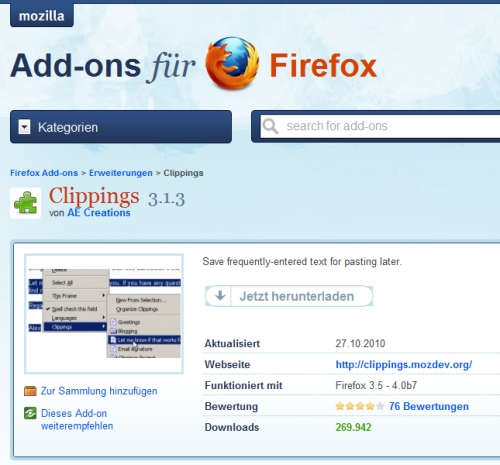Das Zwischenspeichern von Texten über die Zwischenablage ist komfortabel, bietet aber die ein oder andere Heimtücke. Man schreibt gerade an seinem Blog, tippt zwischendurch eine Email in Thunderbird und unterhält sich in einem der Social Networks und da ist es passiert. Ein Text der vom Blog in die E-Mail soll wurde versehentlich überschrieben weil man einen Webseitenlink für einen Freund kopiert hat. Also nochmal die Fenster wechseln und neu kopieren.
Mit dem Firefox Addon „Clippings“ kann das nicht poassieren. Texte innerhalb des Browsers Firefox und des E-Mail-Programms Thunderbird können bequem mit wenigen Mausklicks verwaltet werden. Schreiben Sie beispielsweise immer denselben Begrüßungstext in Foren? Oder müssen Sie oft dieselben Texte in einer bestimmten Abfolge aber mit wechselnden Alternativen schreiben? Dann können Sie, anstatt alles in separaten Dateien auf Ihrem Rechner abzuspeichern einfach das Addon verwenden. Dadurch können Sie markierten Text einfach abspeichern und die Texte mit Ordnern verwalten. Ebenfalls vorteilhaft ist, dass man die Texte jederzeit editieren kann. Sollte man also alte Bausteine haben die man nicht mehr braucht oder verändert werden sollen so ist das gar kein Problem.
Und so funktioniert es:
1. Nachdem Sie das Addon von der Webseite https://addons.mozilla.org/de/firefox/addon/1347/ installiert haben, werden Sie zunächst aufgefordert den Browser neu zu starten. Nach diesem Neustart steht Ihnen das Addon zur Verfügung.
2. Um einen Text zu speichern, markieren Sie diesen (aber nur innerhalb von Firefox oder Thunderbird) und klicken mit der rechten Maustaste auf diesen Text.
3. In Menü steht jetzt unten das Untermenü „Clippings“. Wenn Sie die Maus darüber halten, erscheinen die Optionen, die Sie verwenden können.
4. Mit „Neuer Eintrag aus Textauswahl“ legen Sie einen Textbaustein an. Diesem können Sie einen Namen/Titel geben, können sogar den Text noch etwas verändern, festlegen in welchen Ordner dieser abgelegt werden soll und sogar welches Tastaturkürzel zum einfügen verwendet wird.
5. Um fertige Bausteine einzufügen können Sie entweder das zugeordnete Tastaturkürzel verwenden, oder wieder per Rechtsklick den jeweiligen Text einfach auswählen.
6. Um veraltete Texte zu löschen oder zu bearbeiten, gibt es den Clippings-Manager. Diesen können Sie wieder per Rechtsklick im Browser öffnen, oder per Rechtsklick auf das Icon ganz unten rechts im Browser (sieht aus wie ein beschriebenes Blatt Papier).